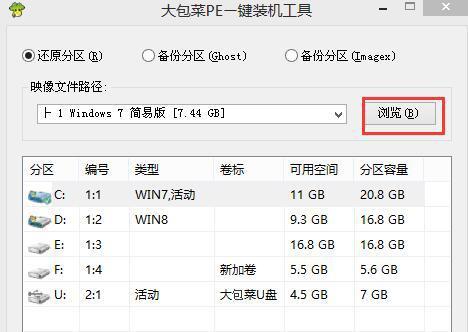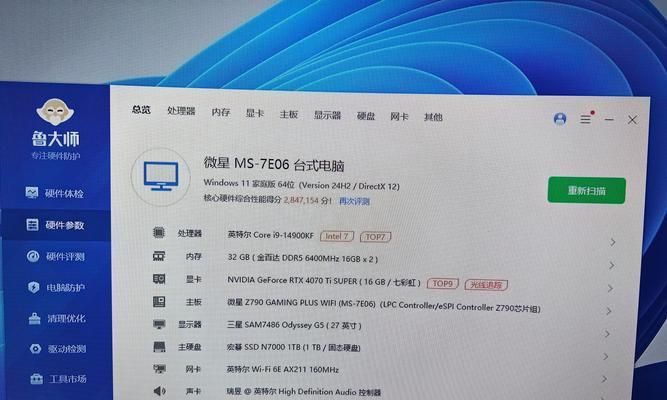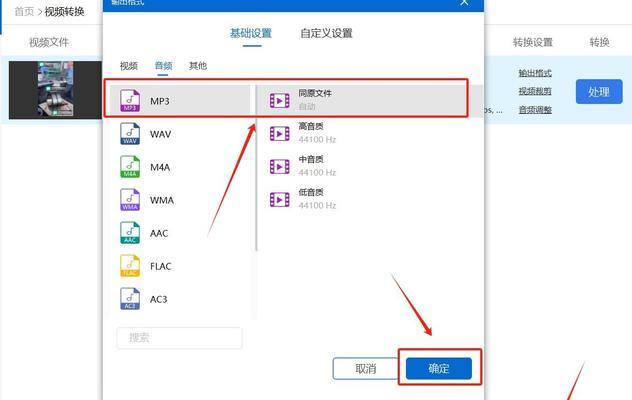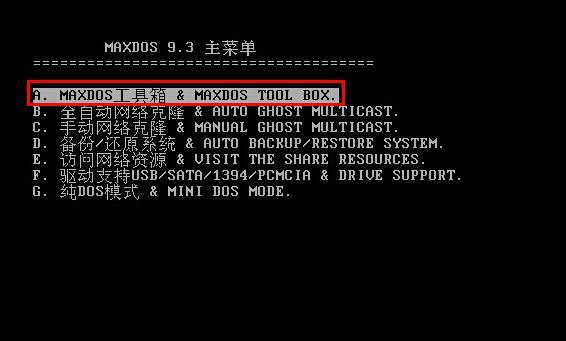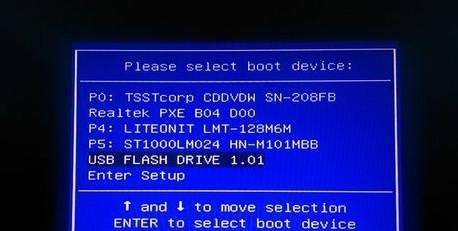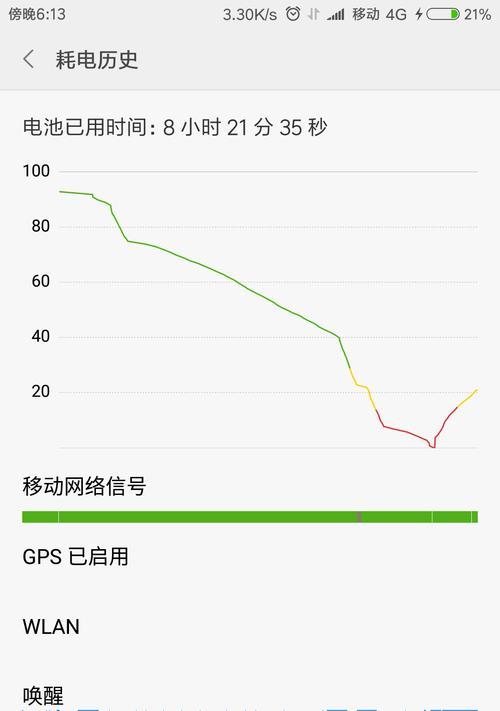随着科技的发展,笔记本电脑已成为我们生活和工作中必不可少的工具。然而,对于许多人来说,如何充分利用笔记本电脑的功能却成为一个问题。本文将为大家提供一份详细的笔记本电脑使用教程,帮助初学者迅速掌握使用技巧,提高工作效率。
了解电源管理功能
通过点击屏幕右下角的电池图标,可以进入电源管理界面。在这里可以设置电源计划、调节亮度和屏幕休眠时间等,以优化笔记本电脑的电池寿命。
认识桌面
在桌面上,可以添加各种快捷方式和小工具来方便日常操作。通过右击空白处,选择“新建”可以创建文件夹、文档等。还可以通过拖拽图标来调整图标的位置和大小。
学习常用快捷键
掌握一些常用快捷键可以大大提高工作效率。例如,Ctrl+C是复制,Ctrl+V是粘贴,Ctrl+Z是撤销等。熟练使用快捷键可以减少对鼠标的依赖。
学会使用搜索功能
点击桌面左下角的搜索图标,即可打开搜索栏。在搜索栏中输入关键词,系统会快速搜索相关应用、文件和设置等。这是一个方便快捷的操作方式。
掌握文件管理技巧
通过文件管理器可以对文件和文件夹进行管理。可以通过创建文件夹、重命名、复制、粘贴等操作来整理和归类文件,以便更好地管理自己的文档和资料。
学习网络连接设置
点击右下角的网络图标,可以选择要连接的无线网络,并输入密码进行连接。如果需要连接有线网络,只需将网线插入笔记本电脑的网口即可。
安装和卸载应用程序
通过应用商店或官方网站下载安装所需的应用程序。在控制面板中的“程序和功能”选项中,可以选择卸载不再需要的应用程序。
了解系统维护
定期进行系统更新和安全扫描是保持笔记本电脑运行良好状态的重要手段。可以设置自动更新,以确保系统始终处于最新版本。
学会使用剪贴板
剪贴板是一个临时存储复制和剪切内容的工具。可以通过快捷键Win+V打开剪贴板,方便快速查找和使用之前复制或剪切的内容。
使用备份和恢复功能
定期备份重要文件可以防止数据丢失的风险。可以使用系统自带的备份和恢复功能,或者使用第三方软件来进行数据备份。
学习如何截屏
通过按下“PrintScreen”键或组合键Win+Shift+S,可以进行全屏或选择性截屏。截屏后可以通过粘贴到画图工具或其他应用程序中进行编辑和保存。
了解音频和视频设置
通过控制面板的“声音”选项,可以调整音量、选择输入输出设备等。在播放和录制音频、视频时,也可以设置相关参数和效果。
学习如何使用笔记本电脑的触控板
触控板是笔记本电脑中常用的输入设备之一。通过触控板可以进行手势操作,如滚动、缩放、旋转等,提供更便捷的操作方式。
保持笔记本电脑的清洁和安全
定期清理键盘、屏幕和散热孔可以防止灰尘积累和散热不良。同时,安装杀毒软件和防火墙可以保护笔记本电脑的安全。
通过学习本教程,我们了解了如何有效使用笔记本电脑,从电源管理到文件管理、网络设置到应用程序安装等方面都有了一定的掌握。希望这些技巧可以帮助您更好地利用笔记本电脑,并提高工作和学习效率。